Contents
✅ はじめに:迷惑メールが受信トレイに届いていませんか?
Outlookでは、Microsoftの迷惑メールフィルターに加えて、自分でルールを作って自動で仕分けやブロックができます。
「迷惑メールなのに受信トレイに届く」
「特定の送信元からのメールを排除したい」
こうした悩みに対応する**“OutlookクラシックUIでのルール設定&学習方法”**をわかりやすく解説します。
✅ ステップ①:Outlookクラシックでルール設定画面を開く
- Outlookを起動
- メニューの「ホーム」→「ルール」→「ルールと通知の管理」をクリック
- 「新しいルール」を選択してルール作成を開始
✅ ステップ②:迷惑メールを自動で迷惑メールフォルダーへ振り分けるルールを作る
- 「受信メッセージにルールを適用する」を選択
- 条件を設定(例:「件名に特定の語句が含まれる」「差出人が特定のアドレス」など)
- アクションで「指定フォルダーへ移動」→「迷惑メール」フォルダーを指定
- 必要に応じて例外を設定
- ルール名をつけて完了
🔧 例:迷惑メール対策によく使われる条件
| 条件例 | アクション |
|---|---|
| 件名に「無料」「限定」「請求」 | 迷惑メールに移動 |
| 差出人に「.xyz」「.top」が含まれる | 迷惑メールに移動 |
| 本文に「今すぐクリック」など含む | 迷惑メール or 削除 |
✅ ステップ③:Outlookの「差出人ブロック」機能も活用する
- 受信メールを右クリック → [迷惑メール] → [差出人をブロック] をクリック
- 該当アドレスが「拒否リスト」に登録され、今後は自動的に迷惑メールフォルダーに
✅ ステップ④:メールを“学習”させる方法(手動での移動も意味がある)
Outlookの迷惑メールフィルターは、手動で移動した操作も学習に活用される傾向があります。
| 操作 | 効果 |
|---|---|
| 手動で[迷惑メールに移動] | 次回以降の迷惑判定に反映されやすい |
| [迷惑メールではない] を選択 | 誤検知の修正&セーフリスト化されることも |
| 差出人ブロック | 特定アドレスを確実にブロックできる |
💡 Outlook.com/Microsoft 365では、これらの操作がクラウドベースで共有学習されることがあります。
✅ Outlookの「迷惑メールオプション」も併用しよう
Outlookクラシックでは、
[ホーム] → [迷惑メール] → [迷惑メールオプション] から以下が設定できます:
- フィルターの強度(低/高/信頼できる差出人のみ)
- 信頼できる差出人・拒否リストの登録
- 国/ドメイン単位でのブロック設定
✅ よくある質問(Q&A)
❓ Q. Outlookの迷惑メールフィルターが全然効かない…
➡ 原因として以下が考えられます:
- 差出人アドレスがランダムで、フィルターが効きにくい
- 内容が巧妙で“正常メール”として扱われることも
- セーフリストや連絡先に誤って登録されている
対策:
→ ルールで「ドメイン単位」や「本文キーワード」を条件に指定
→ 「差出人ブロック」+「迷惑メールに手動で移動」を併用すると効果的
❓ Q. フィルターとルールは併用できますか?
➡ はい、できます。
Outlookの処理順は以下のとおり:
- Microsoftの迷惑メールフィルターが判定
- Outlookユーザー側のルールが適用される
💡 Microsoftのフィルターで弾けなかった迷惑メールを、自作ルールで“第二フィルター”として補完できるイメージです。
✅ まとめ|Outlookクラシックでも迷惑メールは自分で防げる!
| 対策 | 特徴 |
|---|---|
| 差出人ブロック | ピンポイントで迷惑メールを除外 |
| ルール作成 | キーワードやドメインごとに仕分け可能 |
| 手動で学習 | Outlookが自動判定精度を向上させやすい |
| 迷惑メールオプション | フィルターレベルと例外設定も忘れずに |
迷惑メールはゼロにはできませんが、OutlookのクラシックUIでも確実にコントロールする手段はあります。










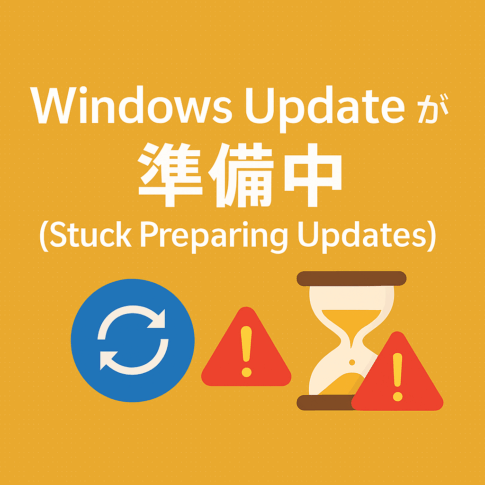
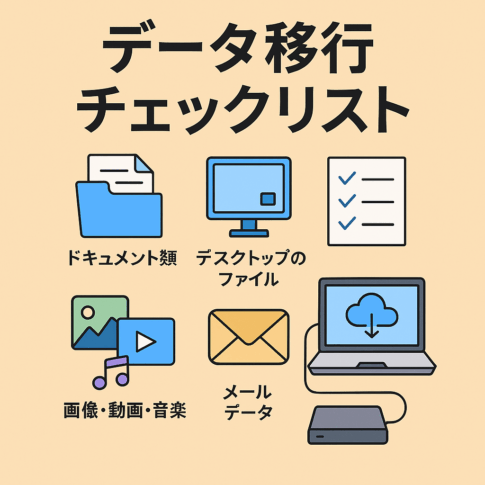
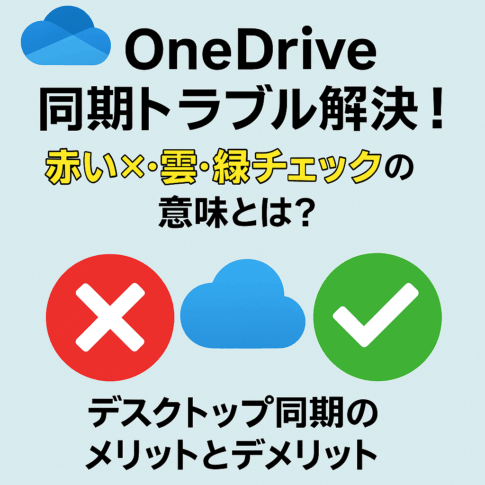


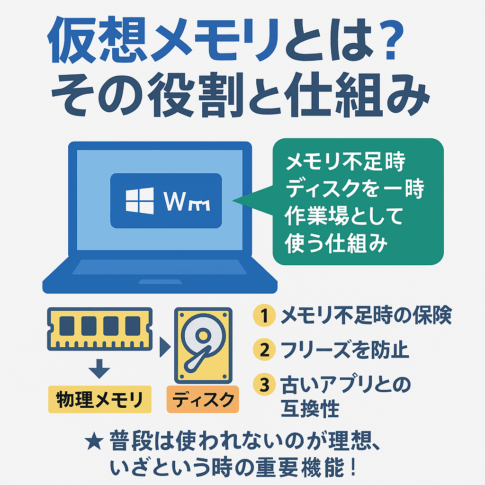
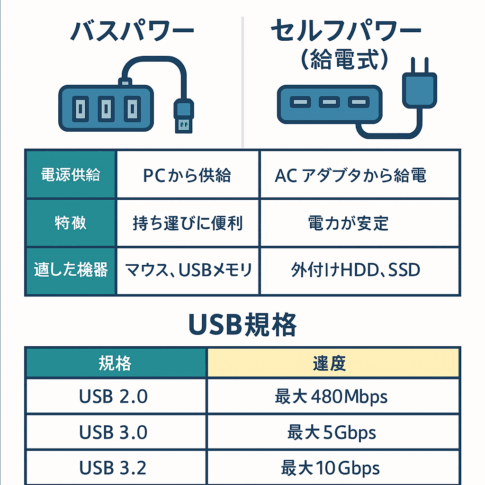

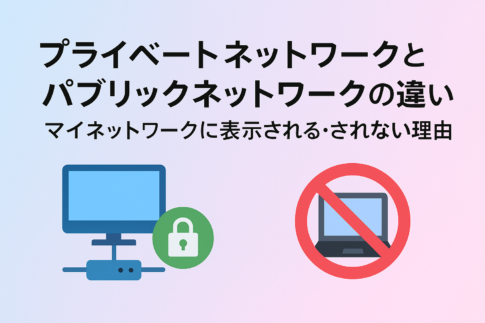









コメントを残す